Verwendung von Syncios Data Transfer für Mac
Schritt 1: Klicken Sie auf die Menüschaltfläche in der rechten Ecke der Programmoberfläche.
Schritt 2: Wählen Sie Registrieren in der Dropdown-Liste. Das unten stehende Registrierungsfenster wird angezeigt.
Schritt 3:Kopieren Sie die E-Mail und den Code und fügen Sie sie in das Popup-Dialogfeld für die Registrierung ein.
Hinweis: Bei den Registrierungsinhalten wird zwischen Groß- und Kleinschreibung unterschieden. Bitte fügen Sie am Anfang oder am Ende des Wortes kein Leerzeichen hinzu.
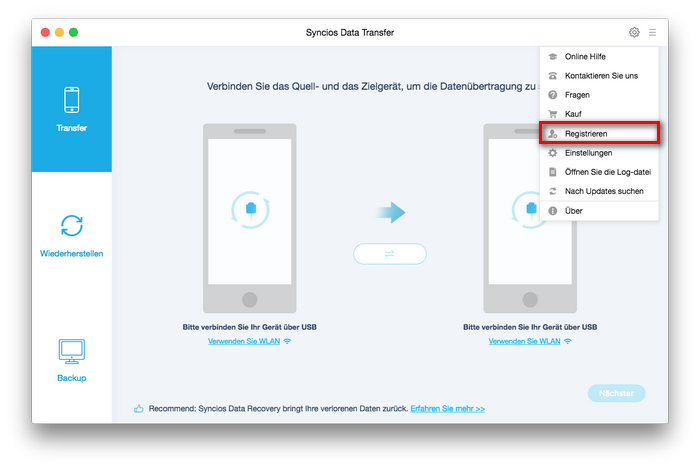
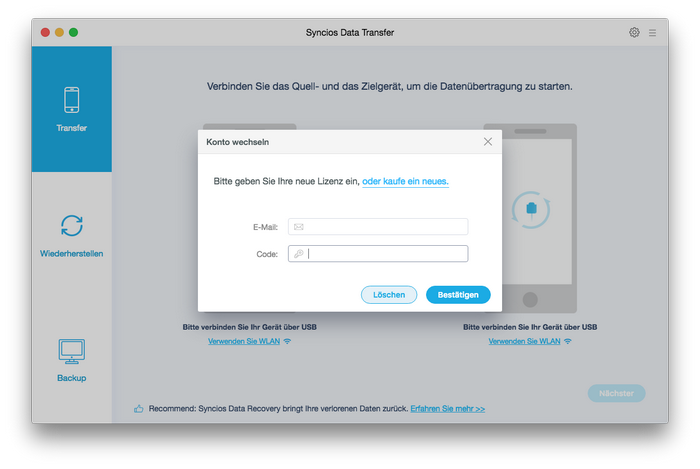
Lassen Sie uns nun lernen, wie Sie Syncios Data Transfer verwenden.
Inhalte zwischen iOS- und Android-Telefonen übertragen
Schritt 1:Verbinden Sie zwei Ihrer Geräte mit dem Computer
Führen Sie Syncios Data Transfer auf Ihrem Mac aus. Im Homepage-Fenster werden 3 Hauptmodule angezeigt. Um Inhalte von einem zum anderen zu übertragen, wählen Sie den Übertragungsmodus aus.
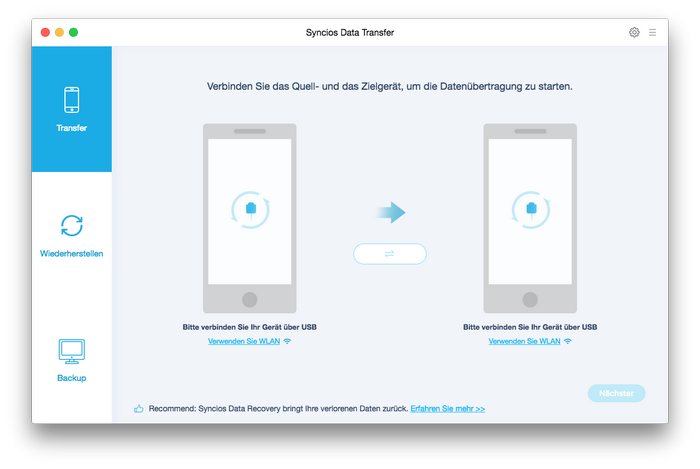
Jetzt sollten Sie am Telefonübertragungsfenster angekommen sein. Verbinden Sie Ihre beiden Geräte mit USB-Kabeln. Sobald Ihre Geräte erkannt wurden, werden sie automatisch im Übertragungsfenster angezeigt. Entscheiden Sie dann, ob Sie alle Inhalte übertragen oder nur einzelne zu übertragende Daten auswählen.
Hinweis 1: Wenn Sie ein Android-Gerät anschließen möchten, werden Sie aufgefordert, den USB-Debugging-Modus zu öffnen und den Treiber zu installieren. Wenn Ihre Geräte vom Programm verbunden und erkannt werden, werden Ihre Geräte im Fenster wie folgt angezeigt. Bitte warte geduldig.
Hinweis 2: Sie müssen iTunes im Voraus auf Ihrem PC installieren, wenn Sie Daten zwischen iOS-Geräten übertragen möchten.
Hier nehmen wir zwei iPhone als Beispiel.
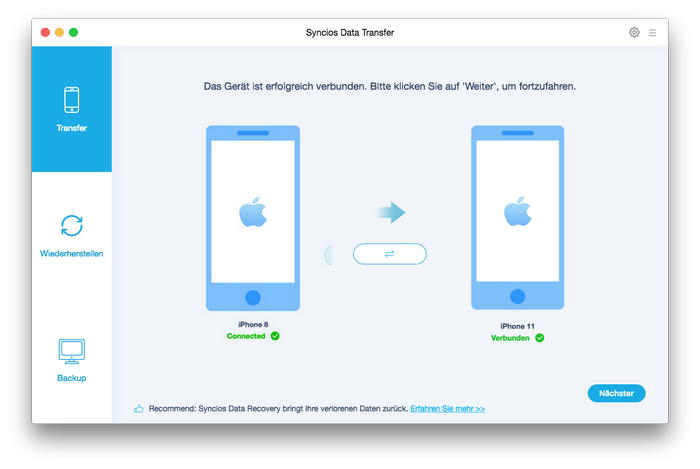
Ihre Geräte werden in der Spalte "Quelle" links und in der Spalte "Ziel" rechts angezeigt. Sie können die Position wechseln, indem Sie auf die Schaltfläche "Flip" in der Mitte klicken.
Schritt 2: Starten Sie die Datenübertragung von einem Telefon auf ein anderes
Nachdem Sie zwei Geräte erfolgreich verbunden haben, klicken Sie auf die Schaltfläche "Nächster" . Jetzt können Sie die gewünschten Daten für die Übertragung auswählen. Überprüfen Sie Ihre gewünschten Daten oder wählen Sie alle aus. Klicken Sie nach Abschluss des Ladevorgangs auf "Nächster" , um den Übertragungsvorgang zu starten. Die ausgewählten Dateien werden vollständig auf Ihr Zieltelefon kopiert.
Stellen Sie sicher, dass zwei Geräte während des gesamten Übertragungsprozesses gut mit dem Computer verbunden sind.
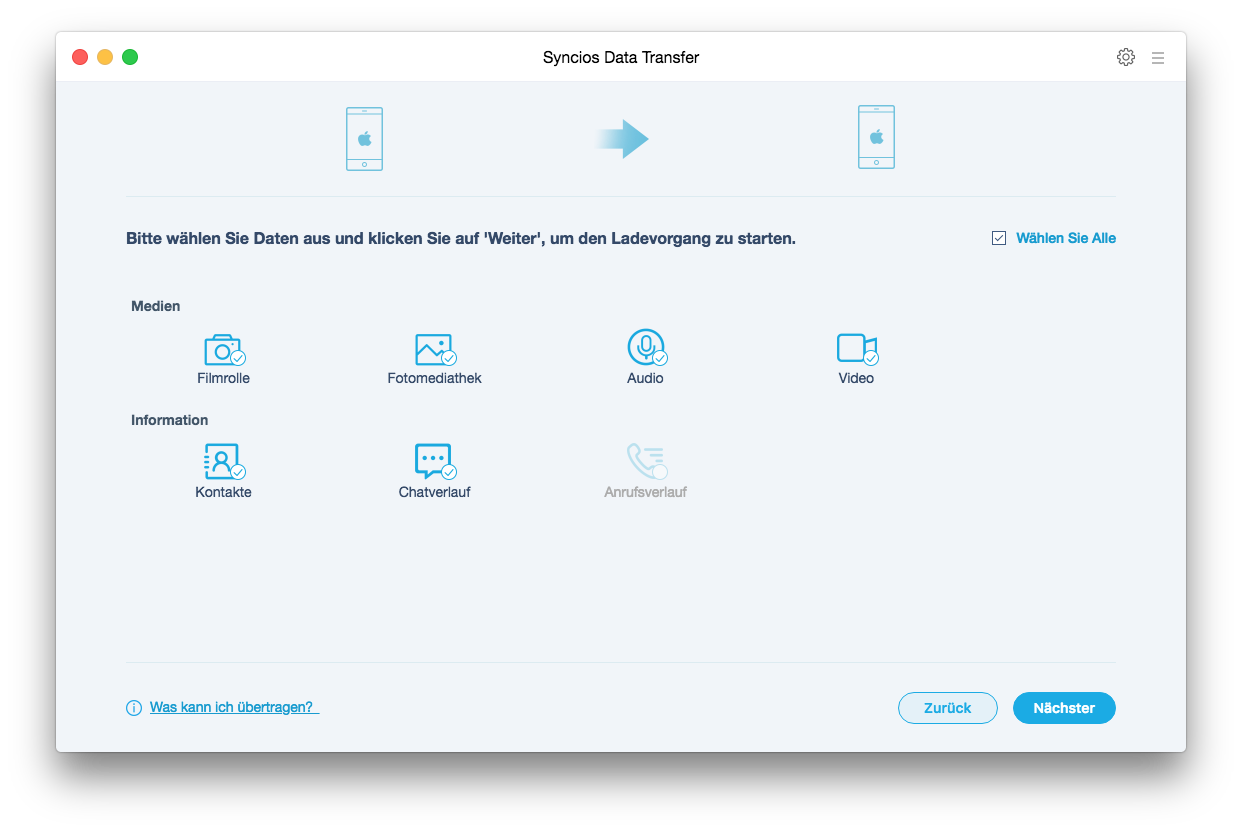
Daten sichern und wiederherstellen
Mobiltelefondaten auf dem Computer sichern
Führen Sie zunächst Syncios Data Transfer aus und wählen Sie auf der Hauptoberfläche den Modus "Nächster" . Schließen Sie Ihr Gerät mit einem USB-Kabel an den Computer an, erstellen Sie bei Bedarf einen Sicherungsordner und klicken Sie dann auf "Nächster". Anschließend können Sie die gewünschten Daten für die Übertragung auswählen. Überprüfen Sie Ihre gewünschten Daten oder wählen Sie alle aus. Klicken Sie nach Abschluss des Ladevorgangs auf "Nächster", um den Sicherungsvorgang zu starten. Nach einer Weile werden alle ausgewählten Inhalte auf dem Computer gesichert.
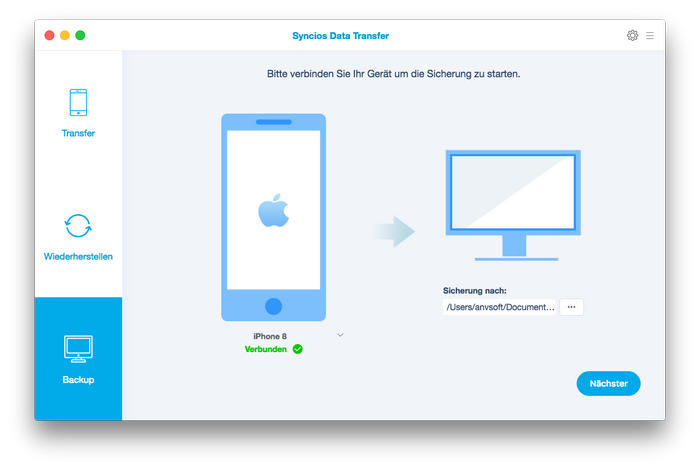
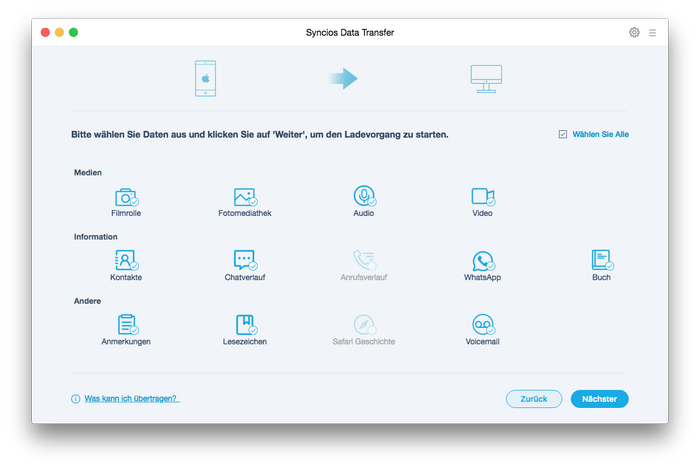
Gespeicherte Backupsdateien auf das Telefon wiederherstellen
Wenn Sie Backup wiederherstellen möchten, wählen Sie jetzt den Modus "Wiederherstellen" auf der Hauptschnittstelle. Schließen Sie Ihr Gerät an das Programm an und wählen Sie in der Mitte des Bedienfelds "Lokale Sicherung", "iTunes-Backup" oder "iCloud" aus. Syncios Data Transfer listet alle Sicherungen auf, die Sie nach dem Klicken erstellt haben. Wählen Sie dann eine aus und klicken Sie auf "OK" , um fortzufahren. Klicken Sie auf "Weiter" und wählen Sie den gewünschten Dateityp für die Wiederherstellung aus.
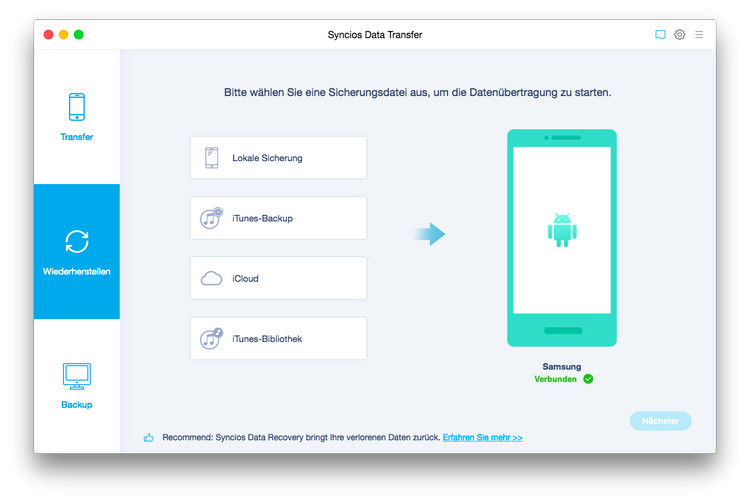
Klicken Sie auf "Lokale Sicherung", um die lokale Sicherung vom Mac auf Ihrem iPhone oder Android-Telefon wiederherzustellen.
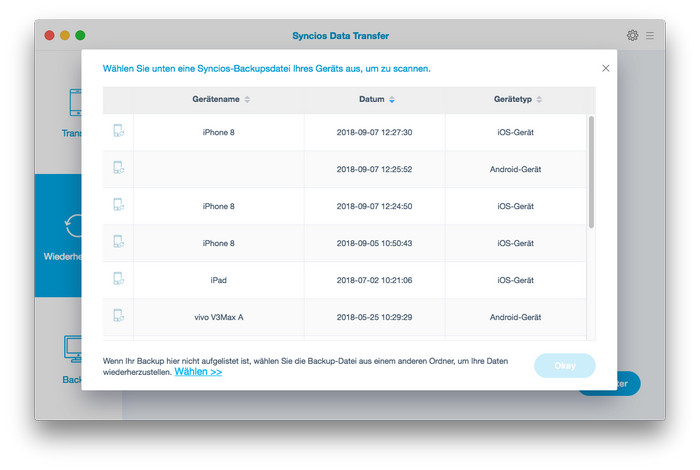
iTunes Backup / iCloud-Daten wiederherstellen
iTunes Backup wiederherstellen
Wählen Sie zuerst den Modus "Wiederherstellen". Klicken Sie auf "iTunes-Backup", greifen Sie auf Ihre iTunes-Backup-Inhalte zu und stellen Sie das Backup einfach auf jedem iPhone oder Android-Handy wieder her.
iCloud-Daten wiederherstellen
Klicken Sie auf "iCloud" und dann melden Sie sich mit Ihrem iCloud-Konto an. Sie können Daten wiederherstellen, die zuvor mit iCloud synchronisiert wurden. Wählen Sie dann den gewünschten Dateityp für eine Wiederherstellung aus.
Außerdem können Sie iTunes-Musik und Wiedergabelisten mit iDevice und Android Phone synchronisieren.
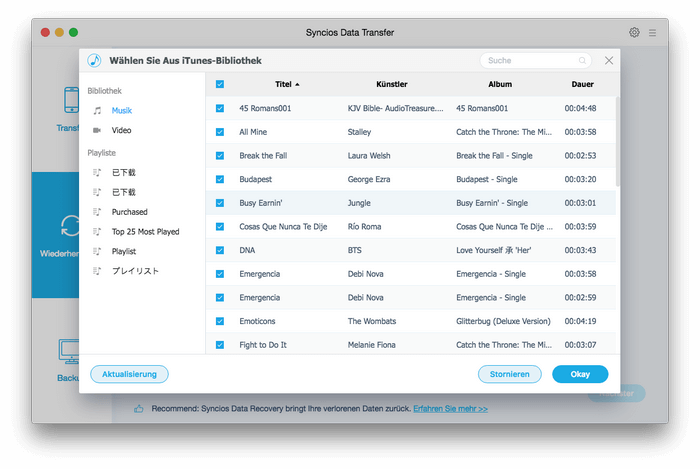
Was kommt als nächstes? Laden Sie jetzt Syncios Data Transfer für Mac herunter!
Benutzer sagen
Jonathan, Canada
"Es ist ein sehr einfaches Telefonübertragungstool. Übertragen Sie alle Daten, Sie benötigen nur einen Klick und ohne zusätzliche Hilfe anderer Tools. Großartig!"
Wie benutzt man
Anleitung & Tipps
- 3 Möglichkeiten, iPhone / iPad / iPod Touch auf Mac zu sichern
- Wie sichern Sie Samsung Galaxy Note 7 auf Mac?
- So sichern Sie Android Phone auf Mac
- 4 Möglichkeiten zum Sichern und Wiederherstellen von WhatsApp-Nachrichten auf dem iPhone 11
- Wie konvertieren Daten von altem Android-Handy auf einem neuen iPhone 11 oder IPhone 11 Pro



